- Screen Recorder
- Enregistreur vidéo Mac
- Enregistreur vidéo Windows
- Enregistreur audio Mac
- Enregistreur audio Windows
- Enregistreur Webcam
- Game Recorder
- Enregistreur de réunion
- Enregistreur d'appel Messenger
- Enregistreur Skype
- Enregistreur de cours
- Enregistreur de présentation
- Enregistreur de chrome
- Enregistreur Firefox
- Capture d'écran sous Windows
- Capture d'écran sur Mac
Comment enregistrer du son sur iPhone [4 méthodes principales]
 posté par Lisa Ou / 06 nov. 2023 16:00
posté par Lisa Ou / 06 nov. 2023 16:00Salutations! Mon meilleur ami m'a envoyé l'air et la mélodie de la chanson que nous étions en train de composer. Elle me demande de l'aider pour son sujet majeur concernant la musique. J'ai de l'expérience dans la composition de chansons depuis l'âge de 15 ans parce que c'est mon passe-temps. Cependant, je dois enregistrer le fichier avec le son et je ne sais pas comment faire cela sur mon iPhone. Pouvez-vous m'aider? Merci d'avance!
Il existe plusieurs façons d’enregistrer des iPhones avec du son. Mais nous avons filtré certains outils qui peuvent vous aider à enregistrer le son de votre iPhone avec une bonne qualité. Voyons-les en faisant défiler cet article ci-dessous.
![Comment enregistrer du son sur iPhone [4 méthodes principales]](https://www.fonelab.com/images/screen-recorder/record-sound-on-iphone/record-sound-on-iphone.jpg)

Liste de guide
Partie 1. Comment enregistrer du son sur iPhone via l'outil intégré
L’avantage des iPhones est qu’ils disposent d’outils intégrés que vous pouvez utiliser pour enregistrer du son. Examinons-les en les énumérant ci-dessous. Passez.
Méthode 1. Mémos vocaux
Voice Memos on Mac est une application intégrée pour enregistrer la voix et le son sur votre iPhone. C'est le meilleur moyen d'enregistrer du son uniquement sur votre iPhone. L’avantage de cette application est qu’elle est très simple à gérer.
De plus, l'application intégrée gère les mémos vocaux enregistrés en conséquence. Il les stockera et les listera en fonction de leur date de création. De plus, il vous permet de renommer les enregistrements. Dans ce cas, vous ne saurez pas quel enregistrement vous écouterez.
Veuillez voir comment enregistrer du son avec les mémos vocaux iPhone. Veuillez suivre les étapes détaillées ci-dessous.
Étape 1S'il vous plaît ouvrir le Mémos vocaux sur votre iPhone en la localisant sur l’écran principal. Après cela, vous verrez la liste des enregistrements que vous avez effectués auparavant, s'il y en a. Veuillez appuyer sur le Rouge en bas pour démarrer l'enregistrement.
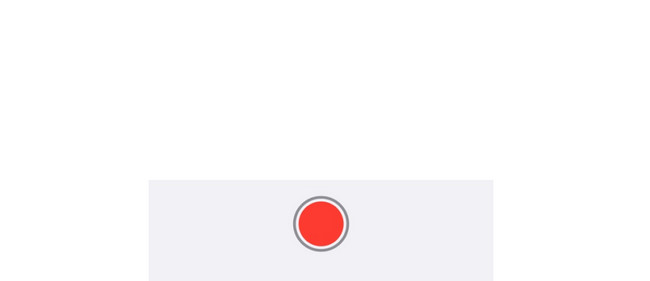
Étape 2Enregistrez aussi longtemps que vous le souhaitez. Après cela, appuyez sur le Red Box icône en bas pour arrêter l’enregistrement. L'application sauvegardera automatiquement le son enregistré par la suite.
Méthode 2. Enregistreur d'écran intégré
Alternativement, l'iPhone dispose également d'un enregistreur d'écran intégré. Fait enregistrement d'écran iPhone enregistrer le son ? Oui! Il peut enregistrer votre écran avec du son en activant sa fonction Microphone. L'avantage de cet outil est que vous pouvez capturer sans aucune limite de temps. Les seules limitations sont la batterie et l’espace de stockage de votre iPhone.
Cependant, l'outil intégré crée un fichier enregistré volumineux. Cela dépend des modèles d'iPhone et de la version iOS. Voulez-vous utiliser cet outil intégré pour apprendre à filtrer un enregistrement avec du son sur les iPhones ? Voir les étapes détaillées ci-dessous. Passez.
Étape 1Veuillez faire glisser vers le bas le Control Center dans le coin supérieur droit. Après cela, vous verrez les vignettes actives. Localisez le Icône Enregistreur d'écran en bas de l'interface principale. Appuyez dessus et appuyez longuement dessus pour voir le Microphone icône. Appuyez sur l'icône pour permettre à l'outil intégré de capturer le son de l'iPhone.
Étape 2Enregistrez l'écran de l'iPhone avec le son aussi longtemps que vous préférez. Après cela, faites glisser à nouveau le centre de contrôle vers le bas pour accéder à l'icône Screen Recorder. Appuyez sur l'icône pour arrêter l'enregistrement. Votre iPhone sauvegardera automatiquement l’enregistrement par la suite.
FoneLab Screen Recorder vous permet de capturer de la vidéo, de l'audio, des didacticiels en ligne, etc. sous Windows / Mac. Vous pouvez facilement personnaliser la taille, éditer la vidéo ou l'audio, etc.
- Enregistrez de la vidéo, de l'audio, de la webcam et faites des captures d'écran sous Windows / Mac.
- Prévisualisez les données avant de les enregistrer.
- C'est sûr et facile à utiliser.
Partie 2. Comment enregistrer du son sur iPhone avec Screen Recorder - V Recorder
Avec l'aide de l'App Store, vous pouvez télécharger une application pour apprendre à enregistrer des sons sur les iPhones. Nous avons trouvé une application sans stress que vous pouvez utiliser : Screen Recorder - V Recorder. C’est l’une des notes les plus élevées pour l’enregistrement d’écran.
Cependant, vous ne pouvez utiliser cette application que pour un essai de 3 jours. Après ces jours d'essai, vous devez vous abonner pour continuer à utiliser l'application et payer un montant particulier. Voulez-vous utiliser cet outil ? Veuillez consulter les étapes détaillées que nous avons répertoriées ci-dessous.
Étape 1Téléchargez l'application sur l'App Store en tapant son nom. Après cela, appuyez sur le Obtenez bouton pour démarrer le processus de téléchargement. Plus tard, appuyez sur le Ouvert bouton pour lancer l’outil. Veuillez autoriser toutes les autorisations demandées sur votre iPhone.
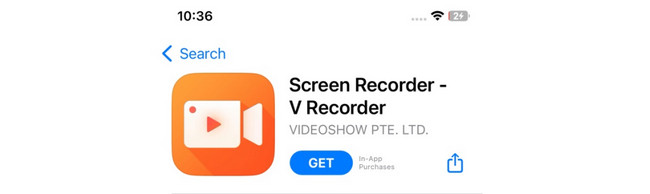
Étape 2Appuyez sur le Réseautage et Mentorat icône au centre. Après cela, veuillez appuyer sur le Microphone icône en bas pour démarrer l’enregistrement. D'un autre côté, appuyez sur le Box icône pour arrêter l'enregistrement.
Partie 3. Comment enregistrer sur iPhone avec FoneLab Screen Recorder
Enregistreur d'écran Fonelab est conçu pour enregistrer votre écran d'ordinateur. Mais cet outil dispose d'une fonctionnalité Téléphone qui vous permet de capturer l'écran de votre iPhone ou un téléphone Android. L'avantage de cet outil est que vous pouvez capturer des instantanés tout en enregistrant votre écran. C'est pratique, non ? Si vous souhaitez utiliser cet outil, consultez les étapes détaillées ci-dessous. Passez.
FoneLab Screen Recorder vous permet de capturer de la vidéo, de l'audio, des didacticiels en ligne, etc. sous Windows / Mac. Vous pouvez facilement personnaliser la taille, éditer la vidéo ou l'audio, etc.
- Enregistrez de la vidéo, de l'audio, de la webcam et faites des captures d'écran sous Windows / Mac.
- Prévisualisez les données avant de les enregistrer.
- C'est sûr et facile à utiliser.
Étape 1Téléchargez l'outil sur votre ordinateur. Cliquez sur le lien du logiciel dans cet article pour voir son site officiel. Clique le Téléchargement gratuit bouton ensuite. Plus tard, configurez-le et lancez l'outil.
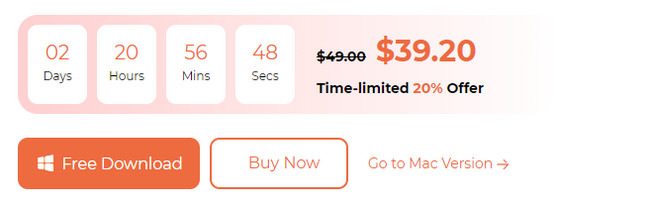
Étape 2Les fonctions principales seront affichées à l'écran. Veuillez sélectionner le Téléphone icône à droite parmi toutes les fonctionnalités.
Étape 3Choisissez le Enregistreur iOS sur l'écran suivant. Plus tard, connectez l'iPhone au même réseau Wi-Fi que l'ordinateur. Cochez le écran miroir bouton à gauche. Sur votre iPhone, faites glisser votre doigt vers le centre de contrôle et appuyez sur l'icône Miroir. Sélectionner Enregistreur d'écran FoneLab. Vous verrez ensuite l’écran de l’iPhone sur le logiciel.
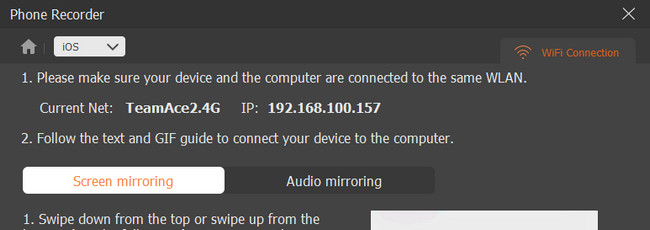
Étape 4Cliquez Enregistrement bouton du logiciel pour démarrer l’enregistrement. Pour terminer l'enregistrement, cliquez sur le Arrêter icône. Plus tard, cliquez sur le OK pour sauvegarder l'enregistrement.
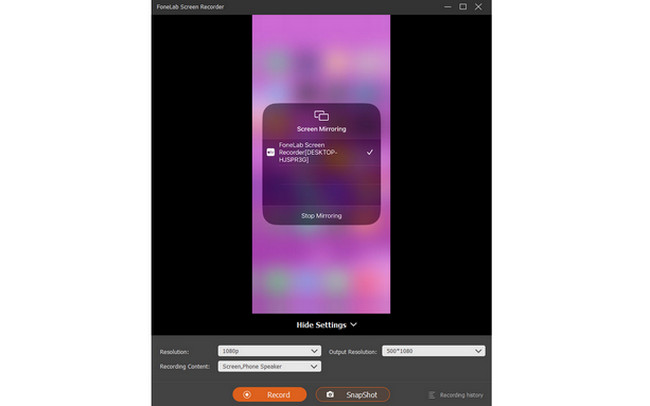
FoneLab Screen Recorder vous permet de capturer de la vidéo, de l'audio, des didacticiels en ligne, etc. sous Windows / Mac. Vous pouvez facilement personnaliser la taille, éditer la vidéo ou l'audio, etc.
- Enregistrez de la vidéo, de l'audio, de la webcam et faites des captures d'écran sous Windows / Mac.
- Prévisualisez les données avant de les enregistrer.
- C'est sûr et facile à utiliser.
Partie 4. FAQ sur la façon d'enregistrer du son sur iPhone
1. Pourquoi l'enregistrement d'écran n'apparaît-il pas sur mon iPhone ?
Une chose est sûre. Ce problème indique que la fonction d'enregistrement d'écran est inactive. Si c'est le cas, allumez-le. Accédez à l’application Paramètres de votre iPhone. Après cela, sélectionnez le Control Center bouton après avoir glissé vers le bas. Plus tard, vous verrez les vignettes actives en haut de l'interface principale. Puisque vous ne pouvez pas voir la fonction Screen Recorder, faites glisser votre doigt vers le bas et appuyez sur l'icône Plus à côté. Maintenant, vous pouvez accéder au Screen Recorder outil sur le centre de contrôle de votre iPhone.
2. Où est passé l’enregistrement d’écran de l’iPhone ?
Généralement, les enregistrements d'écran sont enregistrés sur l'iPhone Photos application. Cependant, certaines applications tierces ne sauvegardent pas les enregistrements sur le Photos application automatiquement. Il les stockera sur leur liste d'enregistrements ; vous devez les enregistrer manuellement. Si tel est le cas, vous pouvez choisir où vous souhaitez conserver les enregistrements.
C'est tout pour l'instant pour apprendre à filtrer un enregistrement sur un iPhone avec du son ! Nous espérons que vous avez appris et apprécié les procédures sans stress. Nous vous recommandons d'explorer Enregistreur d'écran Fonelab aussi. Il peut enregistrer votre écran sur iPhone, Android et ordinateurs. Avez-vous d'autres questions sur ce sujet ? Veuillez les mettre dans la section commentaires ci-dessous. Merci!
FoneLab Screen Recorder vous permet de capturer de la vidéo, de l'audio, des didacticiels en ligne, etc. sous Windows / Mac. Vous pouvez facilement personnaliser la taille, éditer la vidéo ou l'audio, etc.
- Enregistrez de la vidéo, de l'audio, de la webcam et faites des captures d'écran sous Windows / Mac.
- Prévisualisez les données avant de les enregistrer.
- C'est sûr et facile à utiliser.
